excel表格中如何设置下拉菜单
如何在Excel中设置下拉选项,实现下拉列表
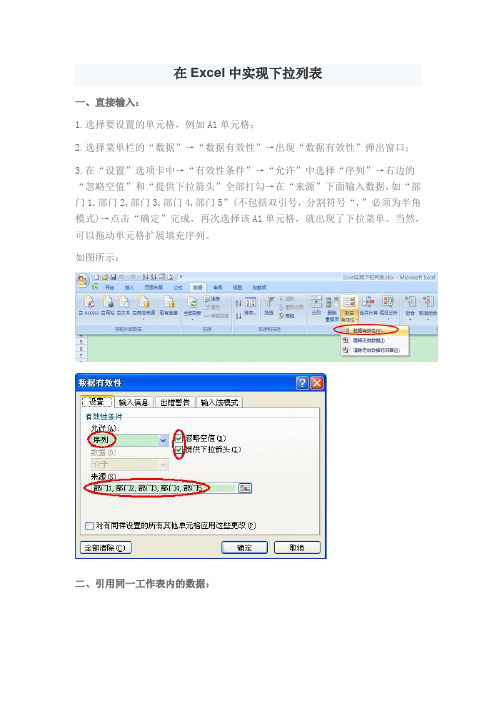
在Excel中实现下拉列表一、直接输入:1.选择要设置的单元格,例如A1单元格;2.选择菜单栏的“数据”→“数据有效性”→出现“数据有效性”弹出窗口;3.在“设置”选项卡中→“有效性条件”→“允许”中选择“序列”→右边的“忽略空值”和“提供下拉箭头”全部打勾→在“来源”下面输入数据,如“部门1,部门2,部门3,部门4,部门5”(不包括双引号,分割符号“,”必须为半角模式)→点击“确定”完成,再次选择该A1单元格,就出现了下拉菜单。
当然,可以拖动单元格扩展填充序列。
如图所示:二、引用同一工作表内的数据:如果同一工作表的某列区域就是下拉菜单想要的数据,例如引用工作表Sheet1的B1:B5。
B1:B5分别有以下数据:部门1、部门2、部门3、部门4、部门5,操作如下:1.选择要设置的单元格,例如A1单元格;2.选择菜单栏的“数据”→“数据有效性”→出现“数据有效性”弹出窗口;3.在“设置”选项卡中→“有效性条件”→“允许”中选择“序列”→右边的“忽略空值”和“提供下拉菜单”全部打勾→在“来源”下面输入数据“=$B$1:$B$5”,也可以直接点击单元格选择B1:B5区域→按“确定”完成,再次选择该A1单元格,就出现了下拉菜单。
如图所示:三、引用不同工作表内的数据(必须为引用的区域定义名称):如果不同工作表的某列区域就是下拉菜单想要的数据,譬如工作表Sheet1的A1单元格要引用工作表Sheet2的A1:A5区域。
工作表Sheet2的A1:A5分别有以下数据:部门1、部门2、部门3、部门4、部门5,操作如下:1. 为引用单元格区域定义名称:首先选择Sheet2的A1:A5单元格区域→右键→“命名单元格区域”→弹出“新建名称”窗口,在“名称”右面输入“部门”(可以自己随便填,但也要注意命名规则,例如数字就不可以)→“引用位置”下面输入“=Sheet2!$A$1:$A$5”,也可以直接点击单元格选择A1:A5区域→点击“确定”完成命名单元格区域。
设置excel单元格下拉菜单的3种方法.
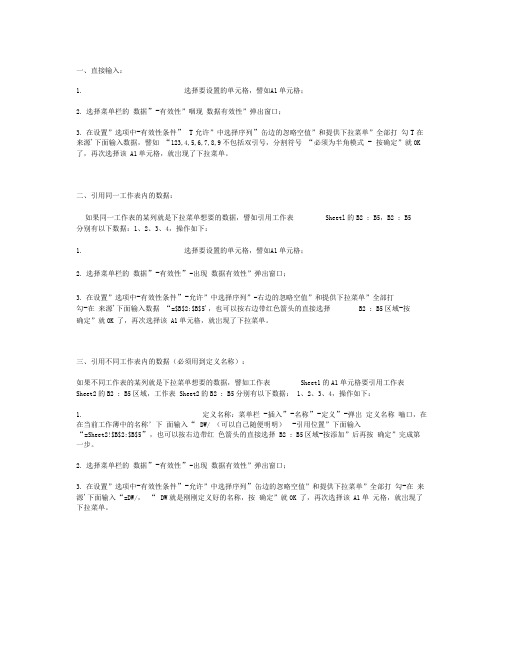
一、直接输入:1.选择要设置的单元格,譬如A1单元格;2.选择菜单栏的数据”-有效性”咽现数据有效性”弹出窗口;3.在设置”选项中-有效性条件” T允许”中选择序列”缶边的忽略空值”和提供下拉菜单”全部打勾T在来源'下面输入数据,譬如“123,4,5,6,7,8,9不包括双引号,分割符号“必须为半角模式- 按确定”就OK 了,再次选择该A1单元格,就岀现了下拉菜单。
二、引用同一工作表内的数据:如果同一工作表的某列就是下拉菜单想要的数据,譬如引用工作表Sheetl的B2 : B5,B2 : B5分别有以下数据:1、2、3、4,操作如下:1.选择要设置的单元格,譬如A1单元格;2.选择菜单栏的数据”-有效性”-出现数据有效性”弹出窗口;3.在设置”选项中-有效性条件”-允许”中选择序列”-右边的忽略空值”和提供下拉菜单”全部打勾-在来源'下面输入数据“=$B$2:$B$5',也可以按右边带红色箭头的直接选择B2 : B5区域-按确定”就OK 了,再次选择该A1单元格,就岀现了下拉菜单。
三、引用不同工作表内的数据(必须用到定义名称):如果不同工作表的某列就是下拉菜单想要的数据,譬如工作表Sheet1的A1单元格要引用工作表Sheet2的B2 : B5区域,工作表Sheet2的B2 : B5分别有以下数据:1、2、3、4,操作如下:1.定义名称:菜单栏-插入”-名称”-定义”-弹岀定义名称嚙口,在在当前工作薄中的名称’下面输入“ DW/ (可以自己随便明明)-引用位置”下面输入“=Sheet2!$B$2:$B$5”,也可以按右边带红色箭头的直接选择B2 : B5区域-按添加”后再按确定”完成第一步。
2.选择菜单栏的数据”-有效性”-出现数据有效性”弹出窗口;3.在设置”选项中-有效性条件”-允许”中选择序列”缶边的忽略空值”和提供下拉菜单”全部打勾-在来源'下面输入“=DW/,“ DW就是刚刚定义好的名称,按确定”就OK 了,再次选择该A1单元格,就岀现了下拉菜单。
excel2010怎么设置下拉选项
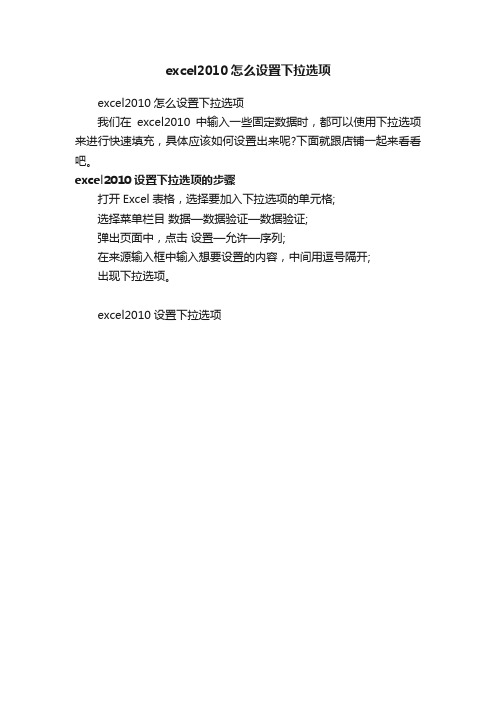
选择菜单栏目 数据—数据验证—数据验证;
弹出页面中,点击 设置—允许—序列;
在来源输入框中输入想要设置的内容,中间用逗号隔开;
出现下拉选项。
excel2010设置下拉选项
我们在excel2010中输入一些固定数据时都可以使用下拉选项来进行快速ห้องสมุดไป่ตู้充具体应该如何设置出来呢
excel2010怎么设置下拉选项
excel2010怎么设置下拉选项
我们在excel2010中输入一些固定数据时,都可以使用下拉选项来进行快速填充,具体应该如何设置出来呢?下面就跟店铺一起来看看吧。
excel2010设置下拉选项的步骤
如何在Excel表格中制作下拉菜单

如何在Excel表格中制作下拉菜单
王中华
【期刊名称】《农村电工》
【年(卷),期】2011(019)009
【摘要】利用Excel单元格中的下拉菜单,可以方便输入,减少错误,加强输入的规范性.下拉菜单如何制作的呢?请看下面的步骤.(1)点击“数据”菜单中“有效性…”选项,如图1.(2)在“数据有效性”对话框中点击“允许(A)”下拉菜单,选择“序号隔开.逗号要在半角状态下输入.如依次输入“宿州市,灵璧,泗县,萧县,砀山,墉桥”等.如图3所示.
【总页数】1页(P33)
【作者】王中华
【作者单位】234200 安徽省灵璧供电公司
【正文语种】中文
【相关文献】
1.藏书架位核算在Excel表格中的排列组合及实践——以伊犁师范学院图书馆为例[J], 王惠英
2.如何在Excel表格中数字前输入0 [J], 张炳江
3.基于物流储配方案大赛的项目化教学——以"物动量ABC在excel表格中的实现"项目为例 [J], 李春红;高辉辉
4.将Excel表格中的数据移到Word表格中 [J], 王道才
5.vba编程在Excel表格中的应用 [J], 王晶;徐四胜
因版权原因,仅展示原文概要,查看原文内容请购买。
设置EXCEL下拉列表框的3种方法
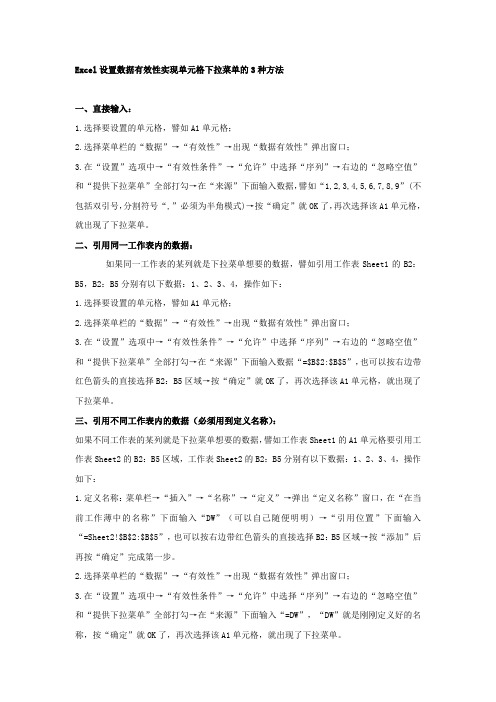
Excel设置数据有效性实现单元格下拉菜单的3种方法一、直接输入:1.选择要设置的单元格,譬如A1单元格;2.选择菜单栏的“数据”→“有效性”→出现“数据有效性”弹出窗口;3.在“设置”选项中→“有效性条件”→“允许”中选择“序列”→右边的“忽略空值”和“提供下拉菜单”全部打勾→在“来源”下面输入数据,譬如“1,2,3,4,5,6,7,8,9”(不包括双引号,分割符号“,”必须为半角模式)→按“确定”就OK了,再次选择该A1单元格,就出现了下拉菜单。
二、引用同一工作表内的数据:如果同一工作表的某列就是下拉菜单想要的数据,譬如引用工作表Sheet1的B2:B5,B2:B5分别有以下数据:1、2、3、4,操作如下:1.选择要设置的单元格,譬如A1单元格;2.选择菜单栏的“数据”→“有效性”→出现“数据有效性”弹出窗口;3.在“设置”选项中→“有效性条件”→“允许”中选择“序列”→右边的“忽略空值”和“提供下拉菜单”全部打勾→在“来源”下面输入数据“=$B$2:$B$5”,也可以按右边带红色箭头的直接选择B2:B5区域→按“确定”就OK了,再次选择该A1单元格,就出现了下拉菜单。
三、引用不同工作表内的数据(必须用到定义名称):如果不同工作表的某列就是下拉菜单想要的数据,譬如工作表Sheet1的A1单元格要引用工作表Sheet2的B2:B5区域,工作表Sheet2的B2:B5分别有以下数据:1、2、3、4,操作如下:1.定义名称:菜单栏→“插入”→“名称”→“定义”→弹出“定义名称”窗口,在“在当前工作薄中的名称”下面输入“DW”(可以自己随便明明)→“引用位置”下面输入“=Sheet2!$B$2:$B$5”,也可以按右边带红色箭头的直接选择B2:B5区域→按“添加”后再按“确定”完成第一步。
2.选择菜单栏的“数据”→“有效性”→出现“数据有效性”弹出窗口;3.在“设置”选项中→“有效性条件”→“允许”中选择“序列”→右边的“忽略空值”和“提供下拉菜单”全部打勾→在“来源”下面输入“=DW”,“DW”就是刚刚定义好的名称,按“确定”就OK了,再次选择该A1单元格,就出现了下拉菜单。
如何在excel中设置下拉菜单
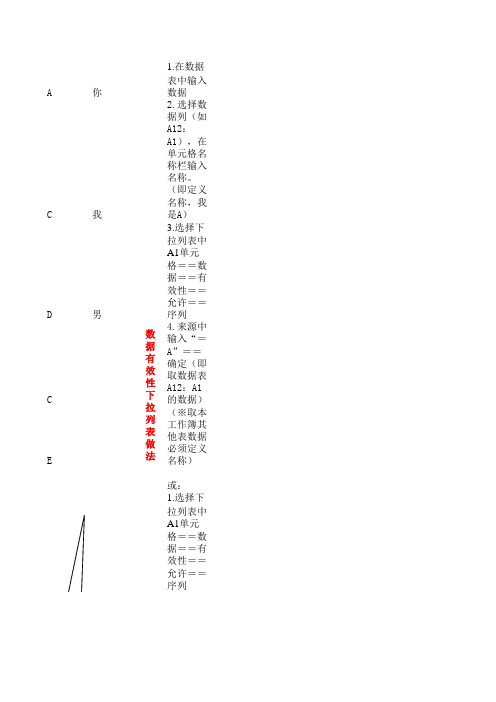
A
你 1.在数据表中输入数据
C 我 2.选择数据列(如A12:A1),在单元格名称栏输入名称。
(即定义名称,我
D 男
3.选择下拉列表中A1单元格==数据==有效性==允许==序列C
4.来源中输入“=A”==确定(即取数据表A12:A1的数据)E
(※取本工作簿其他表数据必须定义名称)或:1.选择下拉列表中A1单元格==数据==有效性==允许==序列2.来源中输入A,B,C,D,------( “,”为西文)==确定(※直接输入数据)
或:
1.在下拉列表中某一列、某一行输入ABCD------
2.选择下拉列表中A1单元格==数据==有效性==允许==序列
3.来源中选择某列、某行==确定(即取某列、某行的数据)
(※取本表数据)
数据有效性下拉列表做
法
(即定义名称,我是A)=允许==序列
据)
=允许==序列
=允许==序列
行的数据)。
03版excel表格中如何设置下拉选项

03版excel表格中如何设置下拉选项
在使用excel表格的时候会遇到添加下拉菜单的情况,那应该怎样添加下拉菜单呢。
下面让店铺为你带来03版excel表格中如何设置下拉选项的方法。
excel2003表格中设置下拉选项步骤:
1.先将表格框架大致建立好,将姓名全部输入到A列,B列性别列具体信息暂时不输入;再到E1列输入男,E2列输入女
2.先将EXCEL的功能区切换到“数据”,再用鼠标选中B2到B7列
3.点击“数据有效性”→“数据有效性”,弹出数据有效性窗口
4.在“数据有效性”窗口,将有效性条件下的允许设置为“序列”
5.再点击“来源”后面的选择按钮,用鼠标框选E1和E2,选择好之后再点击数据有效性后的返回按钮,回到“数据有效性”窗口,并点击确定
6.此时,性别下面的的单元格后面就会自动出现一个下拉提示符,点击即可实现下拉选择
7.如果要取消下拉菜单,则选中添加下拉菜单的单元格后进入第4步的窗口,点击“全部清除”即可
8.要使表格更加美观,可以选中E列,并点击鼠标右键,选择“隐藏”
关于03版excel表格中如何设置下拉选项的相关文章推荐:。
如何在excel中做下拉菜单

如何在excel中做下拉菜单如何在Excel中做下拉菜单在Excel中,下拉菜单是一种十分常见且实用的功能,它可以使数据输入更加简单和准确,同时也可以提高数据的可读性和易用性。
本文将详细介绍如何在Excel中创建下拉菜单的步骤和方法。
在Excel中,创建下拉菜单有两种常用的方法:使用“数据验证”功能和使用“数据透视表”功能。
一、使用“数据验证”功能创建下拉菜单步骤1:打开Excel,并选择你需要创建下拉菜单的单元格。
步骤2:点击“数据”选项卡,然后在“数据工具”组中选择“数据验证”。
步骤3:在弹出的“数据验证”对话框中,选择“设置”选项卡。
步骤4:在“允许”下拉菜单中选择“列表”。
步骤5:在“来源”文本框中输入或选择你想要作为下拉菜单选项的数据范围。
例如,如果你想在下拉菜单中显示A1到A5的单元格内容,那么你可以输入“=$A$1:$A$5”。
步骤6:勾选“忽略空值”选项,以确保下拉菜单中不会显示空值。
步骤7:点击“确定”按钮,即可完成下拉菜单的创建。
二、使用“数据透视表”功能创建下拉菜单步骤1:将你想要作为下拉菜单选项的数据整理到一个单独的数据区域中,并确保每一列都有相应的列标题。
步骤2:点击任意单元格,然后点击“插入”选项卡中的“数据透视表”按钮。
步骤3:在弹出的“创建数据透视表”对话框中,选择“选择数据源”。
步骤4:选择你整理好的数据区域,并点击“确定”按钮。
步骤5:将想要作为下拉菜单的列标题拖动到“行”区域中。
步骤6:点击“分析”选项卡,然后在“表格样式”组中选择“下拉式按钮”。
步骤7:在下拉菜单中选择你想要的选项。
步骤8:完成后,你可以通过单击下拉菜单中的选项来快速筛选数据。
值得注意的是,通过使用“数据透视表”功能创建的下拉菜单可以随着数据的更新而自动更新,这在处理大量数据时非常方便。
总结:通过上述两种方法,你可以轻松地在Excel中创建下拉菜单,并使数据输入更加方便和准确。
使用“数据验证”功能可以在单个单元格中创建下拉菜单,而使用“数据透视表”功能可以创建可自动更新的下拉菜单。
- 1、下载文档前请自行甄别文档内容的完整性,平台不提供额外的编辑、内容补充、找答案等附加服务。
- 2、"仅部分预览"的文档,不可在线预览部分如存在完整性等问题,可反馈申请退款(可完整预览的文档不适用该条件!)。
- 3、如文档侵犯您的权益,请联系客服反馈,我们会尽快为您处理(人工客服工作时间:9:00-18:30)。
excel表格中如何设置下拉菜单
一、直接自定义序列
用“数据/有效性”功能可以达到目的。
以选择性别为例,制作有男、女选项的下拉菜单:
选中“性别”数据区域;
执行“数据/有效性”命令,打开“数据有效性”对话框;
单击“设置”选项卡,在“允许”栏选择“序列”,“来源”中输入“男,女”(不含引号,用英文单引号分隔);
单击“确定”按钮。
二、利用表内数据作为序列源
有时候序列值较多,直接在表内打印区域外把序列定义好,然后引用。
操作步骤:先在同一工作表内的打印区域外要定义序列填好(假设在在Z1:Z3),如“男,女,其他”,然后选择要实现效果的列,再点击"数据\有效性",打开"数据有效性"对话框;选择"设置"选项卡,在"允许"下拉菜单中选择"序列",“来源”栏点击右侧的展开按钮(有一个红箭头),用鼠标拖动滚动条,选中序列区域Z1:Z3(可以直接输入=$Z$1:$Z$8;选上"忽略空值"和"提供下拉菜单"两个复选框。
点击"输入信息"选项卡,选上"选定单元格显示输入信息",在"输入信息"中输入"请在这里选择"。
三、横跨两个工作表来制作下拉菜单
方法:用INDIRECT函数实现跨工作表
在sheet2中在Z1:Z3处设置好数据源:男,女,其他
选择要实现效果的列,再点击"数据\有效性",打开"数据有效性"对话框;选择"设置"选项卡,在"允许"下拉菜单中选择"序列",在来源处换成=INDIRECT("sheet2!$i$8:$i$12"),
就可实现横跨两个工作表来制作下拉菜单。
Excel设置数据有效性实现单元格下拉菜单的3种方法
一、直接输入:
1.选择要设置的单元格,譬如A1单元格;
2.选择菜单栏的“数据”→“有效性”→出现“数据有效性”弹出窗口;
3.在“设置”选项中→“有效性条件”→“允许”中选择“序列”→右边的“忽略空值”和“提供下拉菜单”全部打勾→在“来源”下面输入数据,譬如“1,2,3,4,5,6,7,8,9”(不包括双引号,分割符号“,”必须为半角模式)→按“确定”就OK了,再次选择该A1单元格,就出现了下拉菜单。
二、引用同一工作表内的数据:
如果同一工作表的某列就是下拉菜单想要的数据,譬如引用工作表Sheet1的B2:B5,B2:B5分别有以下数据:1、2、3、4,操作如下:
1.选择要设置的单元格,譬如A1单元格;
2.选择菜单栏的“数据”→“有效性”→出现“数据有效性”弹出窗口;
3.在“设置”选项中→“有效性条件”→“允许”中选择“序列”→右边的“忽略空值”和“提供下拉菜单”全部打勾→在“来源”下面输入数据“=$B$2:$B$5”,也可以按右边带红色箭头的直接选择B2:B5区域→按“确定”就OK了,再次选择该A1单元格,就出现了下拉菜单。
三、引用不同工作表内的数据(必须用到定义名称):
如果不同工作表的某列就是下拉菜单想要的数据,譬如工作表Sheet1的A1单元格要引用工作表Sheet2的B2:B5区域,工作表Sheet2的B2:B5分别有以下数据:1、2、3、4,操作如下:
1.定义名称:菜单栏→“插入”→“名称”→“定义”→弹出“定义名称”窗口,在“在当前工作薄中
的名称”下面输入“DW”(可以自己随便明明)→“引用位置”下面输入“=Sheet2!$B$2:$B$5”,也可以按右边带红色箭头的直接选择B2:B5区域→按“添加”后再按“确定”完成第一步。
2.选择菜单栏的“数据”→“有效性”→出现“数据有效性”弹出窗口;
3.在“设置”选项中→“有效性条件”→“允许”中选择“序列”→右边的“忽略空值”和“提供下拉菜单”全部打勾→在“来源”下面输入“=DW”,“DW”就是刚刚定义好的名称,按“确定”就OK了,再次选择该A1单元格,就出现了下拉菜单。
